怎么在Windows7系统中设置默认文件夹图标? 在Windows7系统中设置默认文件夹图标的方法
发布时间:2017-07-04 13:34:19 浏览数:
今天给大家带来怎么在Windows7系统中设置默认文件夹图标?,在Windows7系统中设置默认文件夹图标的方法,让您轻松解决问题。
百度知友提出:具体方法如下:
1Windows7系统一次性设置所有文件夹中的图标为:大图标、中等图标、小图标、平铺或列表的方法。
以设置为中等图标为例。
第一步:打开一个文件夹,左键点更改视图图标右边的小三角;
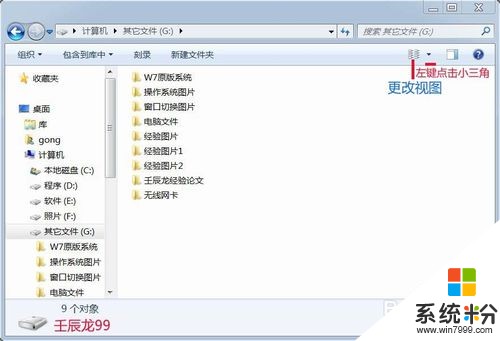 2
2我们在下拉菜单中左键点击:中等图标;
 3
3这时我们可以看到这个文件夹中的图标已经改变为中等图标了,再点左上角组织右边的小三角,并在下拉菜单中点击:文件夹和搜索选项;
 4
4在弹出的文件夹选项窗口,我们点击:查看;
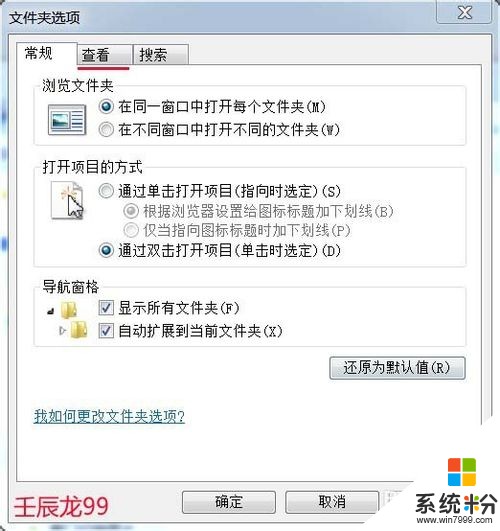 5
5在查看的对应窗口,我们点击:应用到文件夹(L),再点击:确定;
 6
6现在我们无论打开哪个文件夹,你看到的都是按我们设置好的:中等图标。如果我们要设置成其它形式,方法是一样的。
以上就是怎么在Windows7系统中设置默认文件夹图标?,在Windows7系统中设置默认文件夹图标的方法教程,希望本文中能帮您解决问题。